Word文档怎样制作倾斜任意角度的文字?
来源:网络收集 点击: 时间:2024-07-30【导读】:
在Word文档中,有时需要对文字应用倾斜效果。但是软件的倾斜文字功能只能让文字倾斜默认的角度,如果需要制作可以倾斜任意角度的文字,该怎样设置呢?品牌型号:Word 2016(Windows版)方法/步骤1/10分步阅读 2/10
2/10 3/10
3/10 4/10
4/10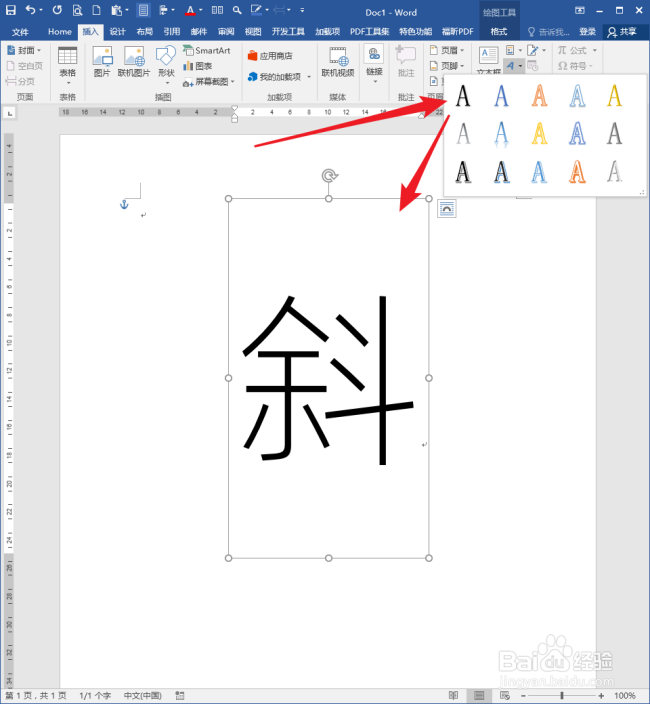 5/10
5/10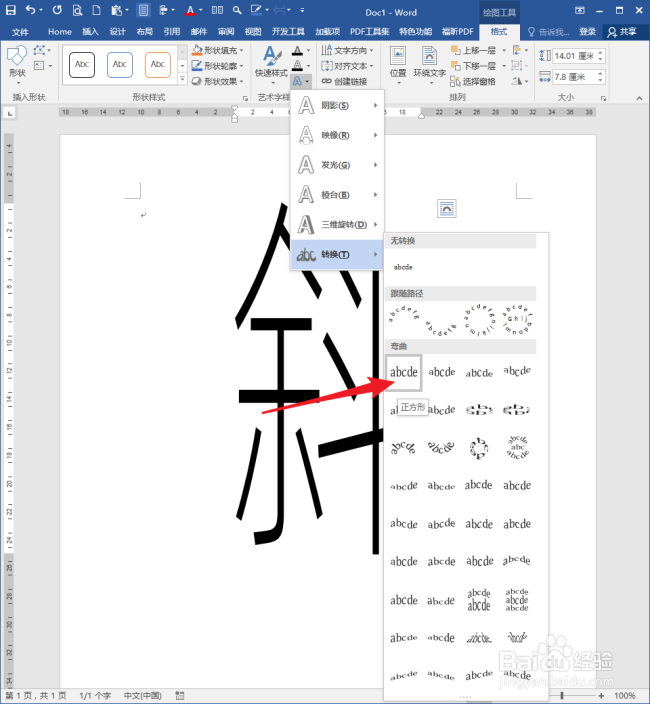 6/10
6/10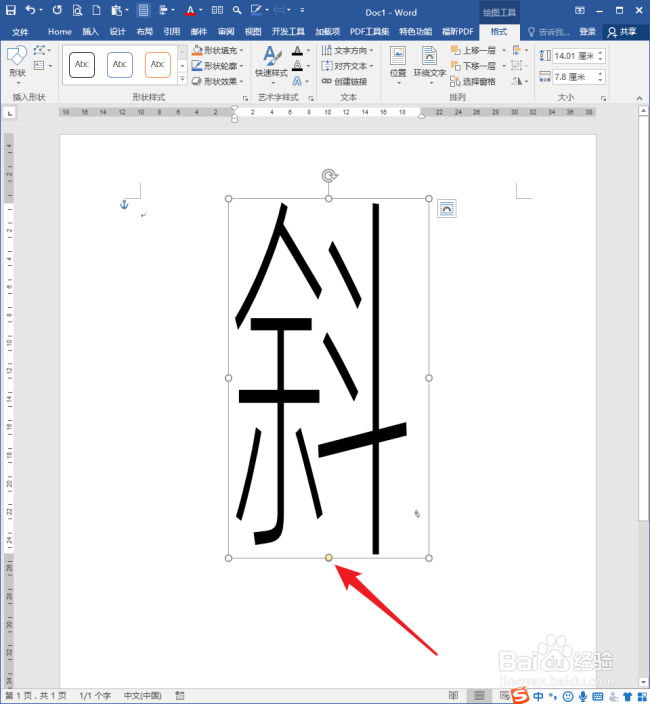 7/10
7/10 8/10
8/10 9/10
9/10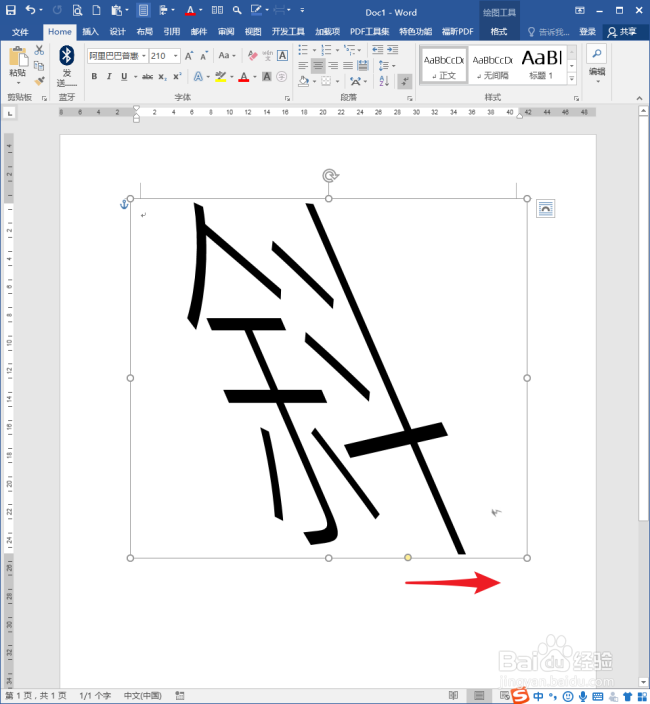 10/10
10/10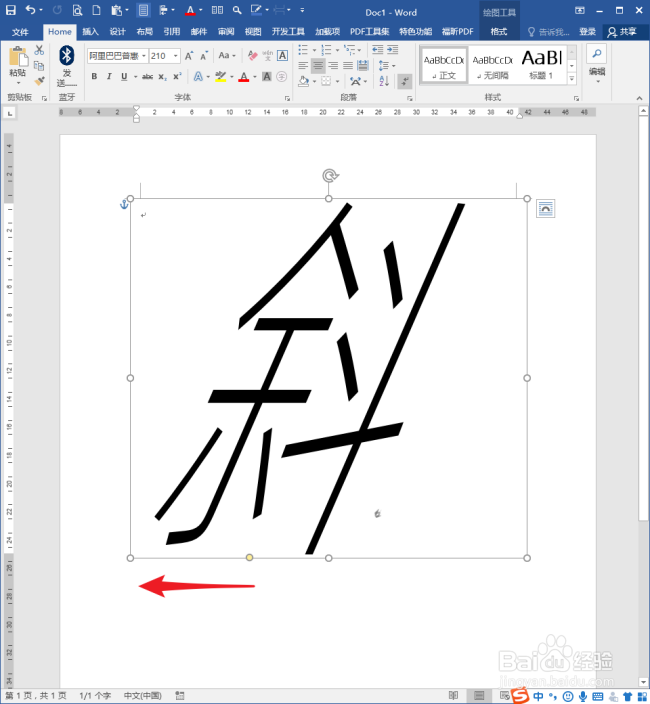 注意事项
注意事项
打开Word,建立空白文档。
 2/10
2/10在文档中录入少量文字作为效果演示。
 3/10
3/10选中文字,点击【倾斜】,就得到了默认的倾斜效果。但是倾斜角度不能自由更改。
 4/10
4/10要设置可以按任意角度倾斜的文字,该怎样设置呢?需要改变思路,将文字变成艺术字。
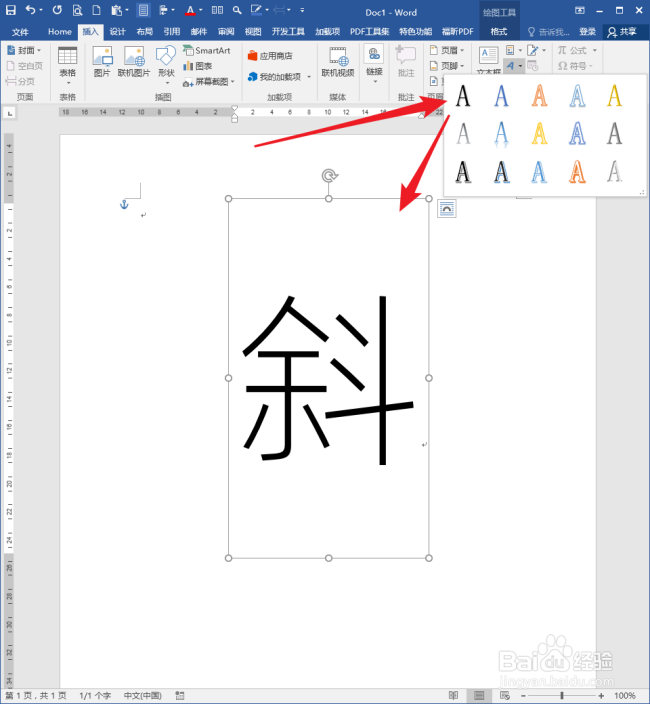 5/10
5/10选中艺术字,转换为【正方形】。
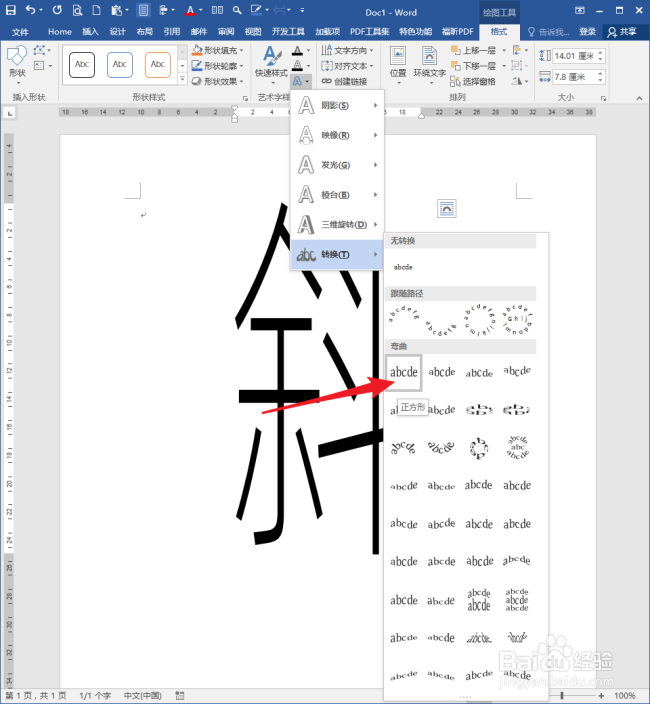 6/10
6/10则艺术字发生了变化,文本框下方出现了黄色的调整按钮。
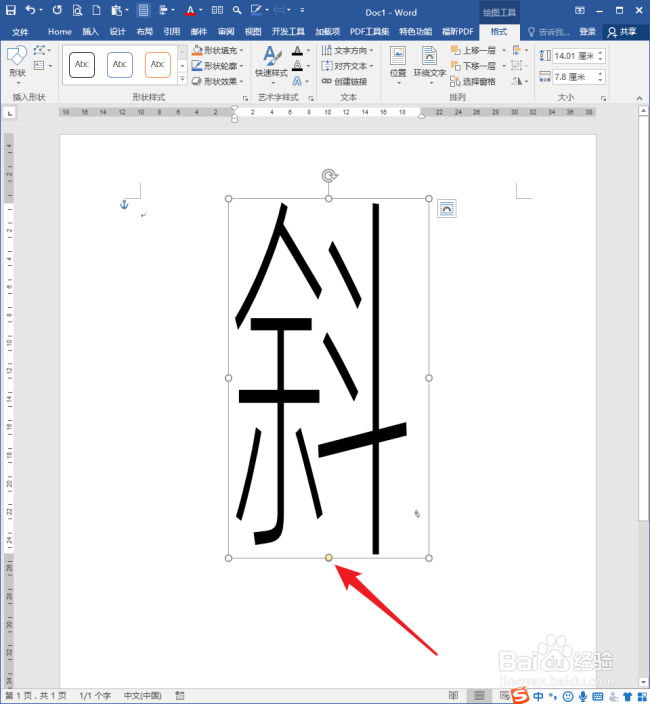 7/10
7/10调整前,更改文字的尺寸,使得效果演示更好。
 8/10
8/10然后,拖动黄色的控制点,向右侧任意拖动一定距离,则文字就向左侧倾斜了。
 9/10
9/10拖动更多的角度,则倾斜得更加厉害。
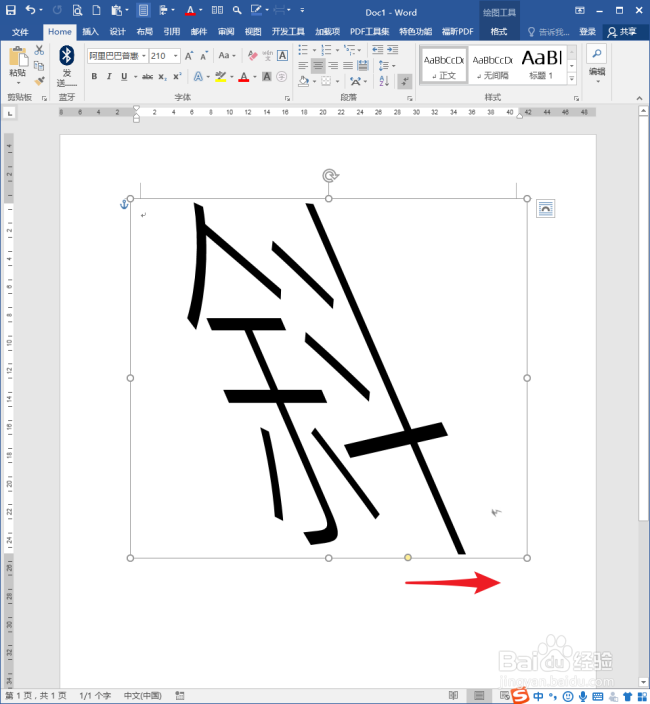 10/10
10/10同样,往反方向拖动黄色控制点,则文字变成了向右侧倾斜。
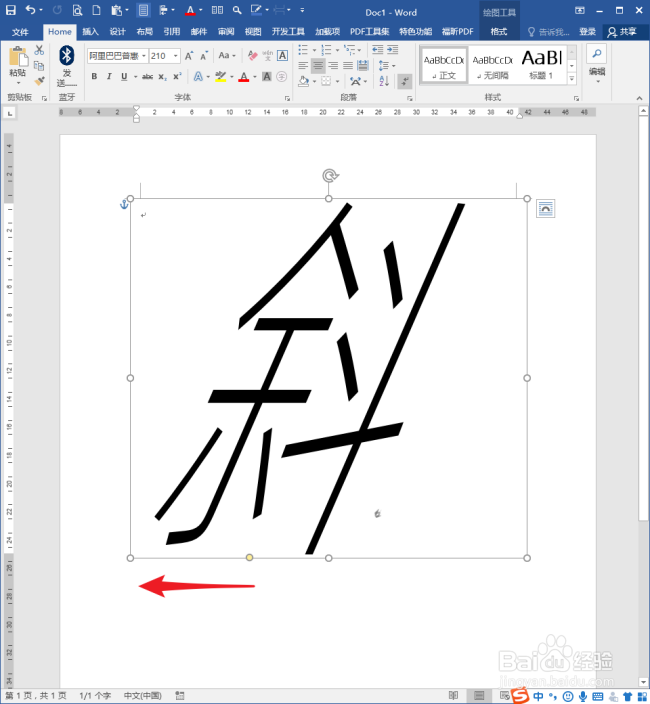 注意事项
注意事项这种方法对于正文文字实用性不大,但是用于制作特定演示效果或者封面文字,将非常有效。
WORD倾斜版权声明:
1、本文系转载,版权归原作者所有,旨在传递信息,不代表看本站的观点和立场。
2、本站仅提供信息发布平台,不承担相关法律责任。
3、若侵犯您的版权或隐私,请联系本站管理员删除。
4、文章链接:http://www.1haoku.cn/art_1037909.html
上一篇:excel怎么按姓名首字母排序
下一篇:美容院如何让顾客开卡
 订阅
订阅